Як усталяваць значок гульні на працоўны стол. Як ствараць ярлык гульні.
Ярлык - гэта значок якога-небудзь файла, які ствараецца для хуткага доступу да змесціва. Напрыклад, тэчка з фатаграфіямі размешчана на « лакальным дыску (D :) », і адкрыць яе можна пры пераходзе ў« Мой кампутар », клікнуўшы па цвёрдай кружэлкі і адшукаўшы запаветную папку сярод мноства іншых. Альтэрнатыўны варыянт - зрабіць ярлык на тэчку з выявамі і змясціць яго на працоўны стол. Так карыстальнік кампутара маментальна апынецца «на месцы», проста націснуўшы на значок. У гэтым артыкуле мы навучымся ствараць цэтлікі тэчак, дакументаў і прыкладанняў на працоўным стале. Чаму нельга загружаць фота адразу на працоўны стол?
Запаўняючы дэсктоп «цяжкімі» файламі, вы значна памяншаеце аб'ём памяці на сістэмным дыску . У канчатковым выніку такія дзеянні прывядуць да моцнага запаволення працы кампутара і доўгай прогрузке пасля ўключэння або сну. Ярлык ж важыць усяго толькі некалькі кілабайт, што ў тысячы разоў менш адной якаснай фатаграфіі. Як выглядае ярлык? Ярлык чаго-небудзь вонкава ідэнтычны са значком файла, на які ствараецца ярлык, і носіць такую ж назву з даданнем словы «ярлык». Розніца толькі ў тым, што на малюнку цэтліка ў левым куце з'яўляецца стрэлачка. Калі пакапацца глыбей, то пашырэнне цэтліка - гэта «.ink».
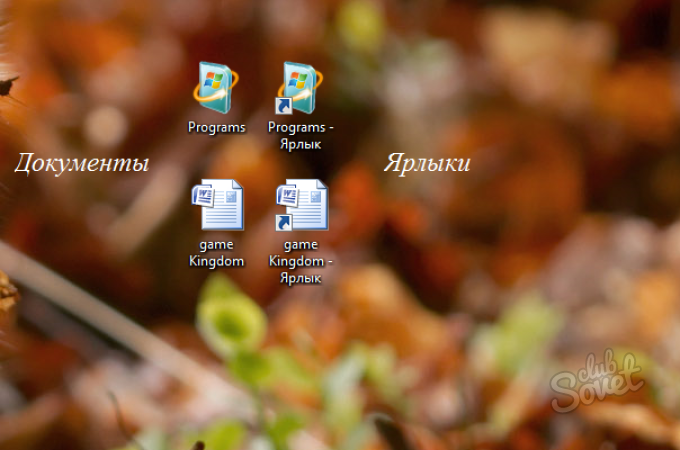
Выбіраем патрэбную тэчку / файл і пстрыкаем па ім правай клавішай мышкі. З'яўляецца дыялогавае акно ў выглядзе доўгага спісу. Адшукваем радок «Стварыць цэтлік», націскаем.
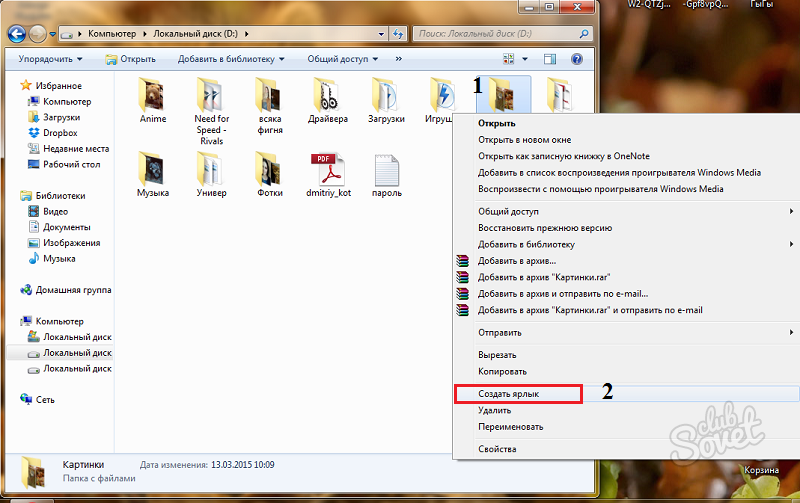
Імгненна на гэтым жа дыску з'явіцца ярлык тэчкі. Пстрыкаем па ім правай кнопкай мышы (ПКМ) і выбіраем «Выразаць». Перамыкаемся на «Працоўны стол», адкрываем дыялогавае акно пстрычкай мышкі і націскаем «Уставіць». Цяпер значок з'явіўся на дэсктопе.
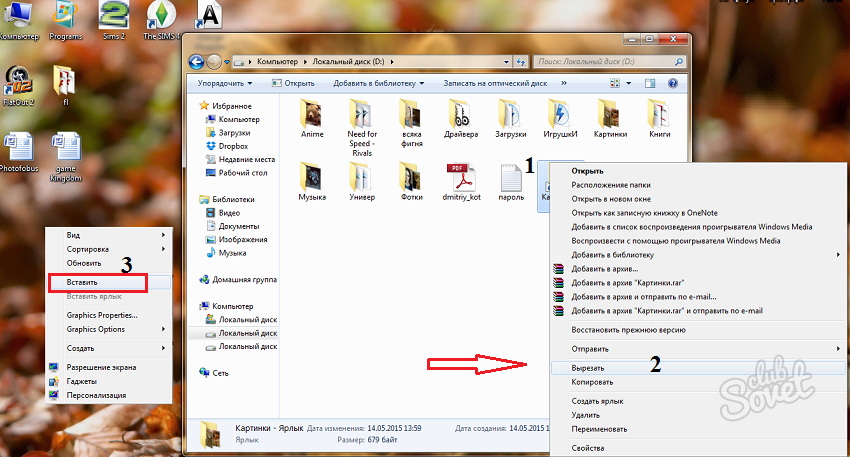
Існуе яшчэ адзін спосаб стварэння цэтліка. Таксама пстрыкніце ПКМ па тэчцы і навядзіце на радок «Адправіць». З'явіцца маленькае акенца, дзе клікніце па пункце «Працоўны стол (стварыць ярлык)». Праз імгненне на дэсктопе з'явіцца абразок хуткага доступу да файла.
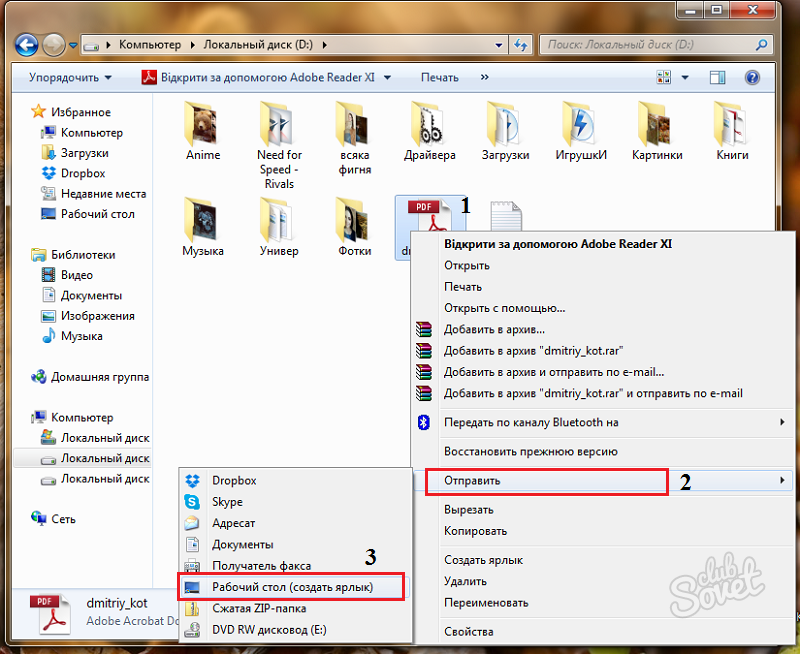
Адкрыйце меню «Пуск» і знайдзіце радок «Камп'ютар». Клікніце правак клавішай мышкі па радку і выберыце пункт «Адлюстроўваць на рабочым стале». Цяпер вы можаце хутка заходзіць у раздзел з жорсткімі дыскамі прама з декстопа. Альтэрнатыўны варыянт стварэння абразкі на раб. стале - гэта перацягвання. Зайдзіце ў «Пуск», а затым перацягнуць радок «Камп'ютар» на вольнае месца экрана, заціснуўшы левую клавішу мышкі. З'явіцца ярлык кампутара.
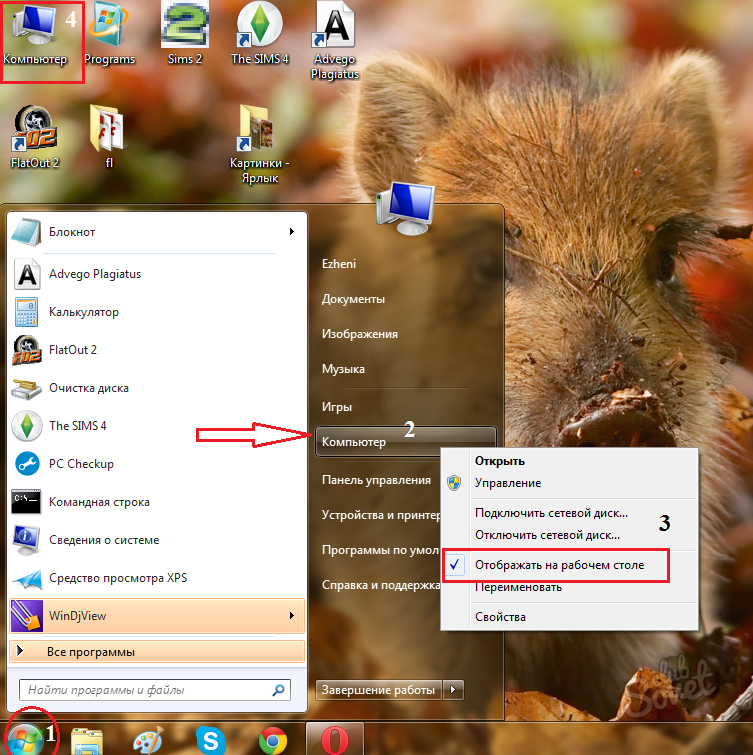
Шукаем тэчку, куды ўсталяваная гульня. Затым знаходзім там абразок з лагатыпам гульні. Звычайна такіх значка два ці больш. Каб вызначыць, які нам патрэбны, паглядзіце «Тып» файла. Калі паказана «Значок» - не падыходзіць, «Дадатак» - тое, што трэба. Пстрыкніце па ім правай кнопкай мышкі, абярыце пункт «Адправіць» і «Працоўны стол (стварыць ярлык). Цяпер запускаць гульню вы зможаце з працоўнага стала. Тыя ж дзеяннi ажыццяўляюцца для стварэння цэтліка ад любых праграм і файлаў з пашырэннем «.exe».
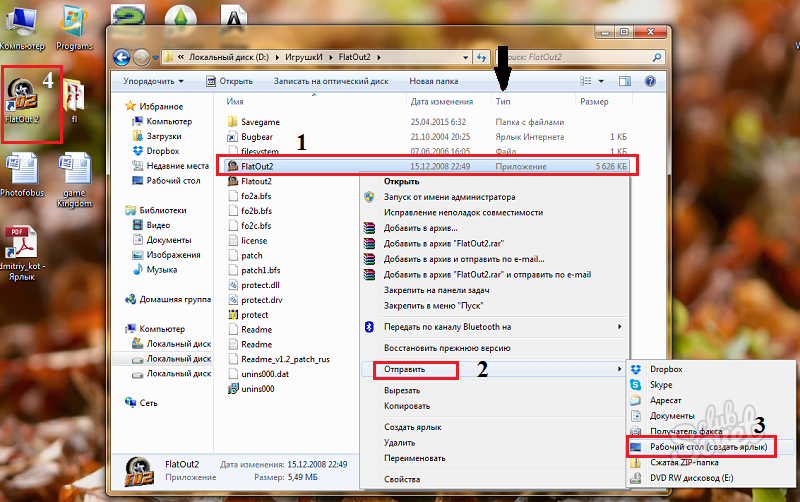
Паглядзеўшы відэа, вы надзейна замацуеце веды па стварэнні хуткага доступу да любых дакументах на кампутары. Жадаем поспехаў!
інструкцыя
Калі ярлык павінен быць створаны на працоўным стале, то пстрыкніце па фонавай малюнку правай кнопкай мышы, расчыніце раздзел «Стварыць» у кантэкстным меню і абярыце радок «Цэтлік». Дык вы запусціце майстар стварэння цэтлікаў. Гэта ж можна зрабіць і ў любы тэчцы, адкрытай у Правадыру.
Вядзіце поўны шлях, які вядзе да выкананага файла гульні, у полі пад надпісам «Пакажыце размяшчэнне аб'екта». Гэта можна зрабіць альбо ўручную, альбо адшукаўшы яго ў асобным акне, адкрываю націскам спалучэння клавіш alt + «О» (гэта руская літара) або пстрычкай па кнопцы «Агляд». Затым клікніце па кнопцы «Далей».
Напішыце тэкст подпісы пад цэтлікам ў полі, размешчаным ніжэй надпісы «Увядзіце імя цэтліка» і клікніце па кнопцы «Гатова». Абразок гульні з'явіцца на працоўным стале аперацыйнай сістэмы.
Можна прарабіць аперацыю ў зваротным парадку - спачатку з дапамогай націску клавіш win і e расчыніце правадыр Windows , Затым перайдзіце ў тэчку, у якую ўсталявана гульня. Знайдзіце ў ёй выкананы файл, клікніце яго правай кнопкай мышы і ва Ўсплылыя кантэкстным меню вылучыце радок "Стварыць цэтлік». Ярлык будзе створаны ў гэтай жа тэчцы - перамесціце яго на працоўны стол або ў патрэбны каталог.
Саму аперацыю перацягвання таксама можна выкарыстоўваць у якасці метаду стварэння цэтліка. Для гэтага, як і на папярэднім кроку, знайдзіце ў Правадыру выкананы файл гульні і перацягнуць яго правай кнопкай мышкі на працоўны стол. Пасля таго, як вы адпусціце кнопку мышы, ўсплыве меню, у якім варта выбраць пункт «Стварыць цэтлікі». Такім спосабам можна ствараць цэтлікі не толькі на працоўным стале, але і ў меню на кнопцы «Пуск». Перацягнуць на яе выкананы файл гульні, але не адпускаюць, а патрымаеце над кнопкай секунду або дзве - меню раскрыецца, і вы атрымаеце магчымасць змясціць ярлык у любы падраздзел, спыняючыся такім жа спосабам на пару секунд над кожным раздзелам, які патрабуецца адкрыць.
Цэтлікі прызначаныя для хуткага запуску файлаў, спасылкі на якія яны ў сабе захоўваюць. Цэтлікі хуткага запуску звычайна размешчаны на Працоўным стале. Пры ўсталёўцы таго ці іншага прыкладання (напрыклад, гульні) на персанальны кампутар праграма яго ўстаноўкі звычайна запытвае згоды карыстальніка на стварэнне цэтліка на Працоўным стале. Калі ж цэтліка на Працоўным стале няма, то прыкладанне можна запусціць і без яго.
Абразок, змешчаная на працоўны стол, звычайна ствараецца гульнёй, як і любым іншым прыкладаннем, у працэсе інсталяцыі. Калі ў выніку збою ў працы праграмы-ўсталёўшчыка гэтага не адбылося або вы знялі адзнаку ў полі стварэння цэтліка, то змясціць яго на працоўны стол або ў любы іншы каталог можна і самастойна - для гэтага ў АС Windows ёсць даволі шмат спосабаў.
Спонсар размяшчэння P & G Артыкулы па тэме "Як ствараць ярлык гульні" Як паглядзець схаваныя файлы і тэчкі Як паглядзець памер тэчак Як дадаць сеткавай дыск
інструкцыя
Калі ярлык павінен быць створаны на працоўным стале, то пстрыкніце па фонавай малюнку правай кнопкай мышы, расчыніце раздзел «Стварыць» ў кантэкстным меню і абярыце радок «Цэтлік». Дык вы запусціце майстар стварэння цэтлікаў. Гэта ж можна зрабіць і ў любы тэчцы, адкрытай у Правадыру. Вядзіце поўны шлях, які вядзе да выкананага файла гульні, у полі пад надпісам «Пакажыце размяшчэнне аб'екта». Гэта можна зрабіць альбо ўручную, альбо адшукаўшы яго ў асобным акне, адкрываю націскам спалучэння клавіш alt + «О» (гэта руская літара) або пстрычкай па кнопцы «Агляд». Затым клікніце па кнопцы «Далей». Напішыце тэкст подпісы пад цэтлікам ў полі, размешчаным ніжэй надпісы «Увядзіце імя цэтліка» і клікніце па кнопцы «Гатова». Абразок гульні з'явіцца на працоўным стале аперацыйнай сістэмы. Можна прарабіць аперацыю ў зваротным парадку - спачатку з дапамогай націску клавіш win і e расчыніце Правадыр Windows, затым перайдзіце ў тэчку, у якую ўсталявана гульня. Знайдзіце ў ёй выкананы файл, клікніце яго правай кнопкай мышы і ва Ўсплылыя кантэкстным меню вылучыце радок "Стварыць цэтлік». Ярлык будзе створаны ў гэтай жа тэчцы - перамесціце яго на працоўны стол або ў патрэбны каталог. Саму аперацыю перацягвання таксама можна выкарыстоўваць у якасці метаду стварэння цэтліка. Для гэтага, як і на папярэднім кроку, знайдзіце ў Правадыру выкананы файл гульні і перацягнуць яго правай кнопкай мышкі на працоўны стол. Пасля таго, як вы адпусціце кнопку мышы, ўсплыве меню, у якім варта выбраць пункт «Стварыць цэтлікі». Такім спосабам можна ствараць цэтлікі не толькі на працоўным стале, але і ў меню на кнопцы «Пуск». Перацягнуць на яе выкананы файл гульні, але не адпускаюць, а патрымаеце над кнопкай секунду або дзве - меню раскрыецца, і вы атрымаеце магчымасць змясціць ярлык у любы падраздзел, спыняючыся такім жа спосабам на пару секунд над кожным раздзелам, які патрабуецца адкрыць. як проста
Іншыя навіны па тэме:
Абразкі, якія размяшчаюцца на працоўным стале - гэта графічна аформленыя спасылкі на запуск праграм або адкрыццё дакументаў. Якія ўсталёўваюцца ў кампутар праграмы ў працэсе інсталяцыі могуць ствараць для сябе цэтлікі на працоўным стале. Карыстальнік таксама мае такую магчымасць, і ў яго ёсць на выбар
Цэтлікі ўяўляюць сабой копію значка праграмы, файла або тэчкі і па сутнасці з'яўляюцца спасылкай на арыгінал. Перавага выкарыстання цэтлікаў ў тым, што неспадзявана выдаліўшы або перамясціўшы іх, вы не страціце дадзеныя. Спонсар размяшчэння P & G Артыкулы па тэме "Як зрабіць ярлык на працоўным стале" Як вярнуць
Як выглядае ярлык?
Як стварыць ярлык?
Як стварыць ярлык «Камп'ютар» на працоўным стале?
Як стварыць ярлык для запуску гульні / прыкладання?